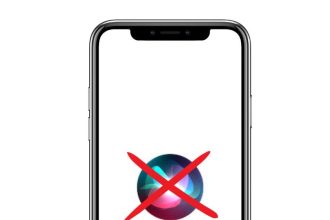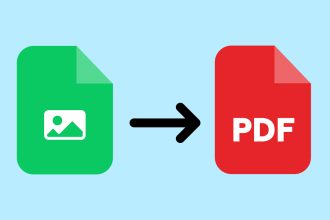Vous souhaitez personnaliser votre expérience avec Uber ? Mettre à jour les paramètres de votre compte est la clé pour profiter pleinement de cette application. Que ce soit pour modifier vos informations personnelles, ajuster vos préférences de paiement ou renforcer la sécurité de votre compte, chaque petit détail compte.
Dans cet article, nous allons explorer ensemble les étapes simples pour effectuer ces mises à jour. Restez avec nous pour découvrir comment optimiser votre compte et bénéficier des dernières fonctionnalités.
Alors, êtes-vous prêt à faire le premier pas vers une expérience Uber améliorée ? Suivez nos conseils pratiques pour mettre à jour vos paramètres sans effort.
Introduction à la mise à jour des paramètres de votre compte Uber
Mettre à jour les paramètres de votre compte Uber est essentiel pour garantir une expérience utilisateur fluide. Que ce soit pour changer vos informations personnelles, ajuster vos préférences de paiement ou gérer vos paramètres de confidentialité, chaque aspect compte.
Dans cet article, nous allons détailler les différentes étapes pour effectuer ces mises à jour facilement. Il est important de garder votre compte à jour pour bénéficier des dernières fonctionnalités et de la sécurité optimale.
Voici quelques raisons pour lesquelles vous devriez envisager de mettre à jour vos paramètres :
- Améliorer la sécurité de votre compte.
- Faciliter vos transactions avec des options de paiement à jour.
- Personnaliser votre expérience utilisateur selon vos préférences.
Prêt à commencer ? Suivez les étapes ci-dessous pour mettre à jour vos paramètres de compte Uber.
Comment accéder à votre compte Uber
Se connecter à l’application Uber
Pour accéder à votre compte Uber via l’application, suivez ces étapes :
- Téléchargez l’application Uber sur votre smartphone.
- Ouvrez l’application.
- Entrez votre numéro de téléphone ou votre adresse e-mail.
- Saisissez votre mot de passe.
- Appuyez sur le bouton Connexion.
Une fois connecté, vous aurez accès à votre profil, vos courses et vos paramètres.
Se connecter via le site web
Pour accéder à votre compte Uber depuis un ordinateur, procédez comme suit :
- Allez sur le site uber.com.
- Cliquez sur Se connecter en haut à droite.
- Entrez votre numéro de téléphone ou votre adresse e-mail.
- Indiquez votre mot de passe.
- Cliquez sur Connexion.
Vous serez redirigé vers votre tableau de bord, où vous pourrez gérer vos paramètres et réservations.
Modifier vos informations personnelles
Changer votre nom et prénom
Pour changer votre nom ou prénom sur votre compte Uber, suivez ces étapes simples :
- Ouvrez l’application Uber.
- Allez dans le menu en haut à gauche.
- Appuyez sur « Paramètres ».
- Sélectionnez « Compte ».
- Appuyez sur « Nom ».
- Entrez votre nouveau nom et prénom.
- Enregistrez les modifications.
Votre nom sera mis à jour immédiatement. Assurez-vous que le nom est correct pour éviter toute confusion lors de vos courses.
Mettre à jour votre numéro de téléphone
Pour mettre à jour votre numéro de téléphone, procédez comme suit :
- Ouvrez l’application Uber.
- Accédez au menu en haut à gauche.
- Appuyez sur « Paramètres ».
- Sélectionnez « Compte ».
- Appuyez sur « Numéro de téléphone ».
- Entrez votre nouveau numéro.
- Confirmez le changement avec le code reçu par SMS.
Un numéro de téléphone à jour est important pour recevoir des notifications et pour la sécurité de votre compte.
Gérer vos préférences de paiement
Ajouter un nouveau moyen de paiement
Pour ajouter un nouveau moyen de paiement à votre compte Uber, suivez ces étapes simples :
- Ouvrez l’application Uber.
- Accédez à votre profil en cliquant sur l’icône en haut à droite.
- Sélectionnez « Paiement ».
- Cliquez sur « Ajouter un moyen de paiement ».
- Choisissez le type de paiement (carte de crédit, PayPal, etc.).
- Entrez les informations requises et enregistrez.
Une fois cela fait, votre nouveau moyen de paiement sera disponible pour vos prochaines courses.
Supprimer une méthode de paiement existante
Si vous souhaitez supprimer une méthode de paiement, voici comment procéder :
- Ouvrez l’application Uber.
- Allez dans votre profil en cliquant sur l’icône en haut à droite.
- Sélectionnez « Paiement ».
- Trouvez la méthode de paiement que vous souhaitez supprimer.
- Appuyez sur « Supprimer » à côté de cette méthode.
Confirmez la suppression et la méthode sera retirée de votre compte.
Réinitialiser votre mot de passe Uber
Si vous avez oublié votre mot de passe ou si vous souhaitez simplement le changer, voici comment procéder facilement.
Étapes pour réinitialiser votre mot de passe
Suivez ces étapes simples :
- Ouvrez l’application Uber ou allez sur le site web.
- Cliquez sur « Se connecter ».
- En bas de l’écran, sélectionnez « Mot de passe oublié ? ».
- Entrez l’adresse e-mail ou le numéro de téléphone associé à votre compte.
- Vous recevrez un e-mail ou un SMS avec un lien pour réinitialiser votre mot de passe.
- Cliquez sur le lien et suivez les instructions pour créer un nouveau mot de passe.
Conseils pour un mot de passe sécurisé
Pour assurer la sécurité de votre compte, choisissez un mot de passe qui :
- Contient au moins 8 caractères.
- Utilise une combinaison de majuscule, minuscule, chiffres et caractères spéciaux.
- N’est pas facilement devinable (évitez des informations personnelles).
En suivant ces étapes, vous pouvez réinitialiser votre mot de passe Uber en toute simplicité et protéger votre compte.
FAQ sur la mise à jour des paramètres de compte Uber
Vous avez des questions sur la mise à jour de votre compte Uber ? Voici quelques-unes des questions les plus fréquentes. Cela peut vous aider à mieux comprendre le processus.
1. Comment puis-je changer mon adresse e-mail ?
Pour changer votre adresse e-mail :
- Ouvrez l’application Uber.
- Allez dans « Paramètres ».
- Sélectionnez « Compte ».
- Appuyez sur « E-mail » et entrez la nouvelle adresse.
2. Puis-je modifier mon numéro de téléphone ?
Oui, vous pouvez facilement modifier votre numéro de téléphone :
- Accédez à « Paramètres ».
- Choisissez « Compte ».
- Sélectionnez « Numéro de téléphone ».
- Entrez le nouveau numéro et vérifiez-le avec le code reçu.
3. Comment mettre à jour mes informations de paiement ?
Pour mettre à jour vos informations de paiement :
- Ouvrez l’application et allez dans « Paramètres ».
- Sélectionnez « Paiement ».
- Ajoutez ou modifiez votre carte de crédit ou de débit.
4. Que faire si je ne peux pas accéder à mon compte ?
Si vous ne pouvez pas accéder à votre compte, essayez de réinitialiser votre mot de passe :
- Allez sur l’écran de connexion.
- Cliquez sur « Mot de passe oublié ? ».
- Suivez les instructions pour réinitialiser votre mot de passe.
5. Combien de temps prend la mise à jour des paramètres ?
La plupart des mises à jour sont instantanées. Cependant, certaines modifications peuvent nécessiter une vérification, ce qui peut prendre quelques minutes.